Příručka ve formátu PDF
1. Seznam záložek v dialogu nastavení nahlížecí stránky
- Obecné – Nastavení obecných vlastností
- Ostatní – Nastavení pro potřeby portletů nebo mobilních zařízení
- Nápověda – Nastavení textu nápovědy v reportech
- Práva – Nastavení práv
- Administrace – Nastavení ostatních vlastností
1.1. Záložka „Obecné“
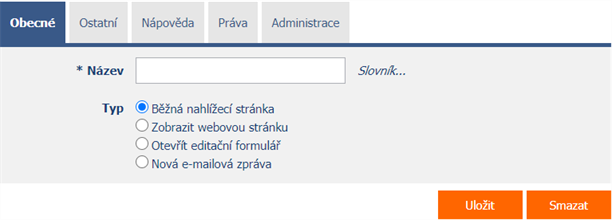
1.1.1. Název
- Název nahlížecí stránky zobrazovaný v navigační oblasti NET Genia nebo v menu na mobilních zařízeních.
- Název nahlížecí stránky se zobrazuje v titulku záložky webového prohlížeče.
1.1.2. Slovník
- Slovník zobrazuje seznam názvů aplikačních skupin, aplikací, kategorií, nahlížecích stránek, editačních formulářů a ovládacích prvků použitých napříč celou aplikací.
- Vyhledávání ve slovníku slouží k navržení správného názvu nahlížecí stránky a k udržení konzistence názvosloví v celé aplikaci.
1.1.3. Typ
Běžná nahlížecí stránka
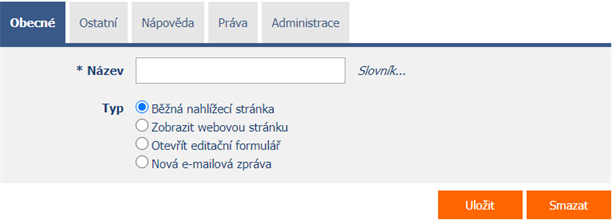
- Běžný typ nahlížecí stránky, která se skládá z ovládacích prvků.
Zobrazit webovou stránku
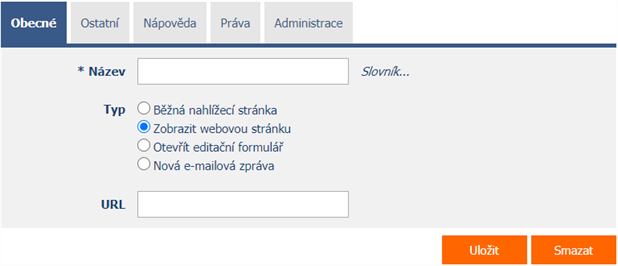
- Nahlížecí stránka bude při otevření přesměrována na konkrétní webovou stránku.
1.1.3.1. URL
- Adresa webové stránky, na kterou bude nahlížecí stránka přesměrována v uživatelském režimu.
Otevřít editační formulář
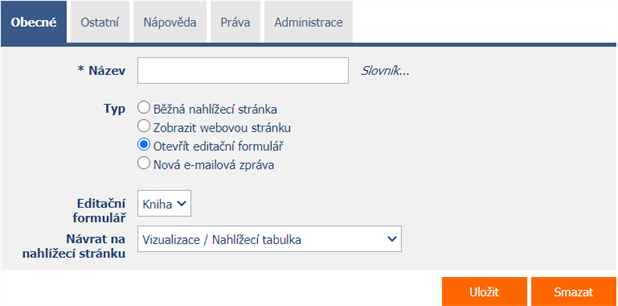
- Nahlížecí stránka bude při otevření přesměrována na nový editační formulář za účelem vytvoření nového záznamu v databázi.
1.1.3.2. Editační formulář
- Editační formulář, na který bude nahlížecí stránka přesměrována v uživatelském režimu.
- Rozbalovací seznam zobrazuje seznam všech editačních formulářů umístěných ve stejné aplikaci.
1.1.3.3. Návrat na nahlížecí stránku
- Nahlížecí stránka, na kterou bude uživatel přesměrován po uložení záznamu v editačním formuláři.
- Rozbalovací seznam zobrazuje seznam všech nahlížecích stránek umístěných ve stejné aplikaci.
Nová e-mailová zpráva
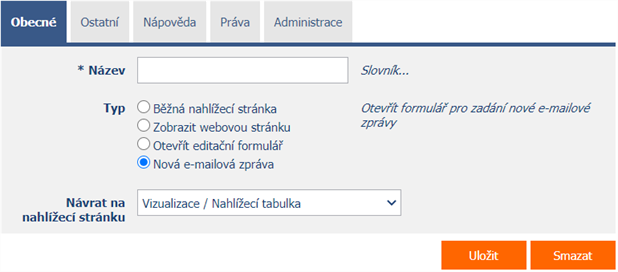
- Nahlížecí stránka bude při otevření přesměrována na formulář pro zadání nové e-mailové zprávy za účelem jejího následného odeslání.
1.1.3.4. Návrat na nahlížecí stránku
- Nahlížecí stránka, na kterou bude uživatel přesměrován po odeslání e-mailu.
- Rozbalovací seznam zobrazuje seznam všech nahlížecích stránek umístěných ve stejné aplikaci.
1.2. Záložka „Ostatní“
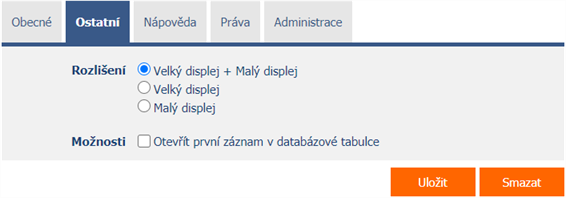
1.2.1. Rozlišení
- Velký displej + Malý displej
- Nahlížecí stránka se zobrazuje na mobilním zařízení jak uživatelům, kteří při přihlášení do aplikace zvolili velký displej, tak uživatelům, kteří zvolili malý displej.
- Velký displej
- Nahlížecí stránka se zobrazuje na mobilním zařízení pouze uživatelům, kteří při přihlášení do aplikace zvolili velký displej.
- Malý displej
- Nahlížecí stránka se zobrazuje na mobilním zařízení pouze uživatelům, kteří při přihlášení do aplikace zvolili malý displej.
1.2.2. Možnosti
- Otevřít první záznam v databázové tabulce
- Pouze pro typ nahlížecí stránky „Editační formulář“
- Zaškrtnutí tohoto pole určuje, zda má být vyhledán a otevřen první záznam v databázové tabulce zvoleného editačního formuláře.
1.3. Záložka „Nápověda“
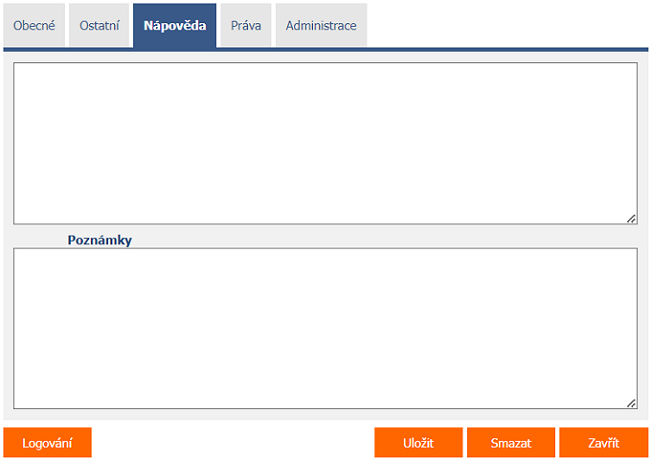
1.3.1. Nápověda
- Nápověda je text zobrazovaný v reportu „Nahlížecí stránky (Export)“. Detailní popis reportů je uveden v samostatné příručce Reporty.
- Nápověda je text zobrazovaný uvnitř celkové nápovědy aplikace v rámci serverové proměnné „#help#“. Detailní popis serverových proměnných je uveden v samostatné příručce Proměnné.
1.3.2. Poznámky
- Poznámky slouží pro zadání libovolného textu určeného pro správce aplikace.
- Do poznámek se umísťuje volání serverových funkcí, které řídí chování nahlížecí stránky:
- DISABLEPAGETOOLS()
1.4. Záložka „Práva“
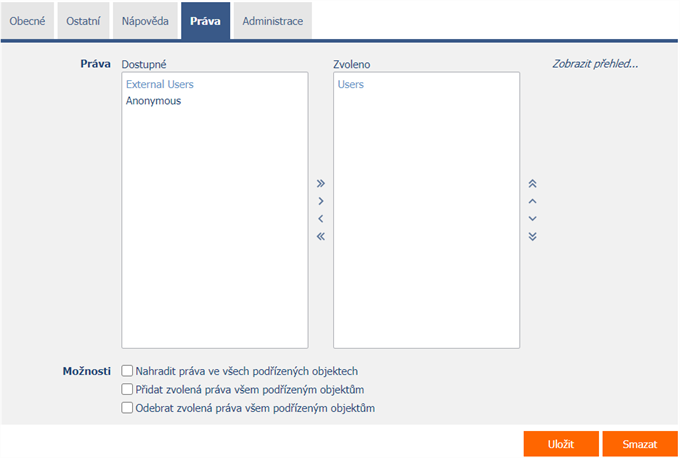
1.4.1. Práva
- Práva definují seznam uživatelských skupin a uživatelů, kteří mají oprávnění na zobrazení nahlížecí stránky.
1.4.2. Zobrazit přehled
- Zobrazení přehledu nastavení práv všech podřízených ovládacích prvků.
1.4.3. Možnosti
- Nahradit práva ve všech podřízených objektech – Zaškrtnutí tohoto pole určuje, zda má být při uložení nahlížecí stránky přepsáno nastavení práv ve všech podřízených ovládacích prvcích na stejná oprávnění, jako jsou nastavena v samotné nahlížecí stránce.
- Přidat zvolená práva všem podřízeným objektům – Zaškrtnutí tohoto pole určuje, zda mají být při uložení nahlížecí stránky přidány všechny zvolené aplikační skupiny a uživatelé všem podřízeným ovládacím prvkům.
- Odebrat zvolená práva všem podřízeným objektům – Zaškrtnutí tohoto pole určuje, zda mají být při uložení nahlížecí stránky odebrány všechny zvolené aplikační skupiny a uživatelé všem podřízeným ovládacím prvkům.
1.5. Záložka „Administrace“
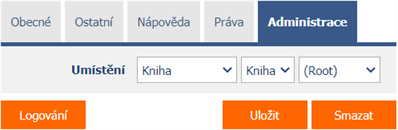
- Záložka „Administrace“ se zobrazuje pouze u existujících nahlížecích stránek.
1.5.1. Umístění
- Výběr aplikace, ve které je nahlížecí stránka umístěna.
- Rozbalovací seznam obsahuje všechny aplikace.
1.5.2. Logování
- Pomocí tlačítka „Logování“ se zobrazí detailní report se záznamy zobrazení nahlížecí stránky a údaji o
- datumu a času zobrazení nahlížecí stránky,
- uživateli, který nahlížecí stránku zobrazil,
- času zpracování nahlížecí stránky v milisekundách a
- informací, zda jde o první načtení nahlížecí stránky, nebo o její aktualizaci (postback).
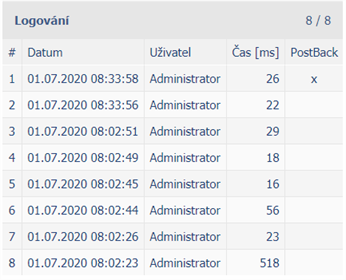
- Minimální zobrazovaný čas zpracování nahlížecí stránky je ve výchozím nastavení stanoven na 0 milisekund, zobrazují se tedy všechny záznamy zobrazení nahlížecích stránek včetně těch, jejichž zpracování trvalo 0 milisekund. Tento minimální čas je možné zvýšit nebo snížit změnou parametru „mintime“ v URL reportu.
- Počet záznamů je ve výchozím nastavení omezen na 100 záznamů. Tento počet je možné ručně zvýšit nebo snížit změnou parametru „maxrows“ v URL reportu.

